Cet article explique comment mettre à jour Peacock sur la Fire Stick. Configurez les mises à jour automatiques des applications pour ne pas avoir à vous souvenir de vérifier ou de désactiver les mises à jour automatiques et effectuez les mises à jour manuelles lorsqu’elles sont prêtes.
Ces instructions s’appliquent à tous les modèles de Fire TV Stick et aux téléviseurs intelligents Amazon Fire.
Pouvez-vous regarder Peacock TV sur Fire Stick ?
Vous pouvez regarder Peacock TV sur tous les appareils Fire TV Stick. Dans le passé, le moyen recommandé pour accéder à Peacock était d’utiliser la procédure de sideloading d’applications sur votre Fire TV.
Peacock TV peut désormais être téléchargé en suivant la procédure habituelle de téléchargement d’applications sur Fire TV via l’Appstore.
Comment télécharger Peacock TV sur le Fire Stick ?
Trouvez et téléchargez l’application Peacock TV en utilisant le menu Amazon Fire Search ou directement sur l’Appstore.
Sélectionnez Find dans le menu Fire TV > Search > et entrez Peacock dans la barre de recherche. Vous pouvez également choisir Trouver > Appstore pour rechercher l'application Peacock TV.
Les tuiles Fire TV Search et Appstore sont mises en évidence dans l'écran Find.
Ouvrez le résultat de la recherche et sélectionnez le bouton Obtenir pour télécharger Peacock TV.
Une fois l'application téléchargée et installée, appuyez sur le bouton Play pour l'ouvrir.
Le bouton Play en surbrillance dans l'écran de téléchargement de Peacock TV sur la Fire TV.
Vous pouvez également utiliser le bouton Menu (trois lignes horizontales) pour lancer l'application après l'avoir installée.
Comment mettre à jour Peacock sur ma Fire Stick ?
Une fois que vous avez téléchargé Peacock, vous pouvez choisir d’activer les mises à jour automatiques ou de mettre à jour manuellement l’application sur votre Fire Stick.
Activer les mises à jour automatiques de l’application
Lorsque vous activez ce paramètre, il s’applique également à toutes les autres applications de votre Fire TV Stick.
Sélectionnez Paramètres (icône en forme d'engrenage) à l'extrême droite du menu, puis choisissez Applications.
La tuile Applications est mise en évidence à partir de la page Paramètres de la Fire TV.
Dans la page Applications, sélectionnez Appstore.
Appstore en surbrillance dans le menu Applications de la Fire TV.
Sélectionnez Mises à jour automatiques pour activer cette fonction. Si elle est déjà activée, la mention Activé apparaît sous Mises à jour automatiques.
Mises à jour automatiques activées dans le menu Appstore de la Fire TV.
Pour mettre à jour les applications chargées en parallèle sur la Fire Stick, installez une application tierce. Activez ensuite le débogage ADB et l'autorisation des applications de sources inconnues dans Paramètres > Ma Fire TV > Options du développeur.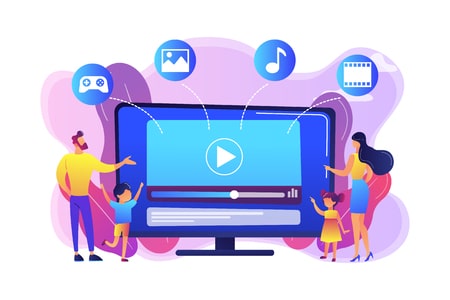
Mise à jour manuelle de Peacock TV sur la Fire TV
Si vous préférez surveiller les mises à jour des applications, utilisez l’option de mise à jour manuelle.
Accédez à Paramètres > Applications > Appstore.
Sélectionnez Automatic Updates pour le faire passer de On à Off.
Mises à jour automatiques désactivées dans le menu Appstore de la Fire TV .
Sélectionnez l'icône Apps dans la barre de menu pour trouver l'application Peacock lorsque vous souhaitez vérifier la présence d'une mise à jour. Vous pouvez également trouver l'application sous Accueil > Apps récemment utilisées.
Icône Apps en surbrillance dans le menu de la Fire TV.
Mettez l'application en surbrillance, appuyez sur le bouton Menu (avec trois lignes horizontales) de votre télécommande Fire TV, puis sélectionnez Plus d'infos.
Plus d'infos en surbrillance dans le menu de l'application Peacock TV.
Si une mise à jour est disponible, Mise à jour apparaît également dans la liste des options qui s'affichent à l'écran lorsque vous appuyez sur le bouton Menu de votre télécommande.
Si l'application est à jour, une icône de lecture apparaît. Si une mise à jour est prête, sélectionnez Mise à jour pour obtenir la toute dernière version de l'application.
Le bouton Mise à jour est mis en évidence sur la page Plus d'infos de l'application Peacock TV sur la Fire TV.Le Fire Stick 2021 est-il équipé de Peacock ?
Amazon et NBCUniversal ont conclu un accord qui rend l’application Peacock TV disponible sur tous les appareils Fire TV, y compris le Fire TV Stick 2021 de troisième génération.
La liste des autres appareils compatibles avec l’application Peacock TV comprend :
les bâtons de streaming Fire TV (4K et Lite)
Téléviseurs intelligents Fire TV
Tablettes Fire
Fire TV CubeCette intégration prend également en charge la commande Alexa pour ouvrir l’appli Peacock et lire les titres demandés. La navigation vocale Alexa à travers l’ensemble du menu du contenu de Peacock TV est à venir.

Merci pour cet article très utile.
Quelques remarques :
Peacock TV est un service de streaming over-the-top de NBCUniversal, basé aux États-Unis. Ce service propose tout le contenu original de NBC ainsi que des tonnes de contenu syndiqué. Vous pouvez également regarder de nombreux films et émissions à la demande. En outre, il vous permet également de diffuser la télévision en direct.
peacock tv sur firestick
Peacock TV est l’un des moyens abordables de regarder vos contenus préférés sur FireStick et d’autres appareils, notamment Xbox One, Roku, Android TV, Apple TV, etc.
Peacock TV n’est toujours pas disponible sur les appareils Amazon Fire TV, mais une nouvelle version mise à jour v1.1.3 (VOIR CI-DESSOUS POUR LA MISE À JOUR) vient d’être publiée. Si vous êtes novice en matière de sideloading, vous ne savez peut-être pas que la mise à jour d’une application déjà sideloadée est aussi simple que l’installation de la nouvelle version directement sur l’application existante. Si vous avez suivi mon guide pour le sideloading de Peacock TV ou si vous utilisez mon application Downloader, il vous suffit d’utiliser l’URL bit.ly/firepck (VOIR CI-DESSOUS POUR LA MISE À JOUR) dans l’application Downloader pour sideloader la dernière version de Peacock TV. Vous n’avez pas besoin de désinstaller la version existante ou de faire quoi que ce soit de spécial si l’ancienne version est déjà installée sur l’appareil. Chargez simplement la nouvelle version comme vous le feriez pour n’importe quelle nouvelle application.
Après avoir lancé l’application et vous être connecté, si vous n’obtenez que du son lors de la lecture du contenu ou si la vidéo est gelée, quittez l’application de force ou redémarrez votre Fire TV pour résoudre le problème. Pour quitter de force l’application, accédez à Paramètres > Applications > Gérer les applications installées et sélectionnez l’application. Pour redémarrer votre appareil, accédez à Paramètres > Ma Fire TV > Redémarrer. Si vous avez besoin d’instructions plus détaillées pour le sideloading, consultez ce guide et utilisez l’URL mentionnée ci-dessus. Notez qu’il semble que la Fire TV de première génération et la Fire TV Stick de première génération ne soient pas compatibles avec l’application Peacock. Cela pourrait changer à l’avenir, il n’y a donc aucun mal à essayer d’installer la dernière version.